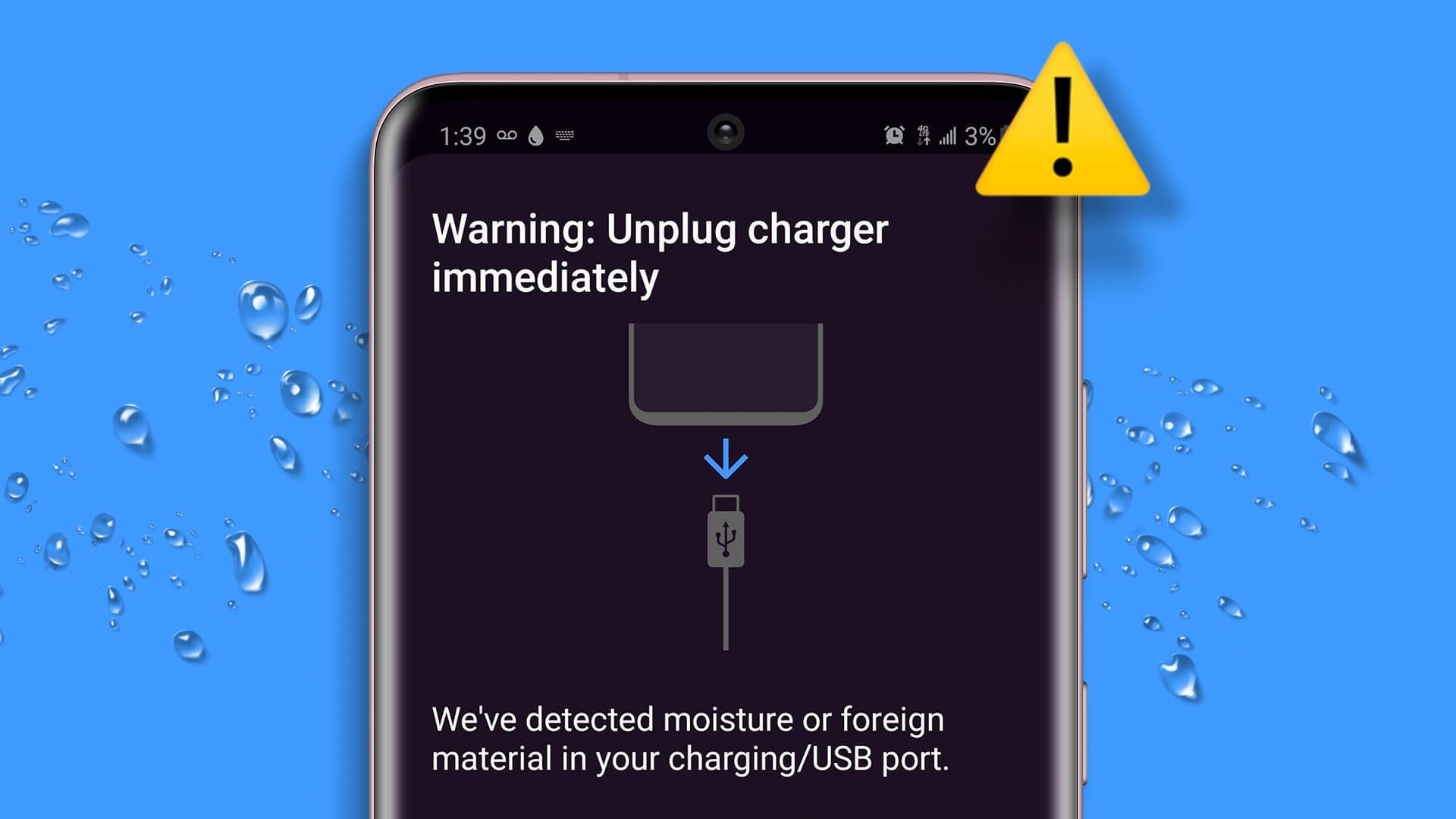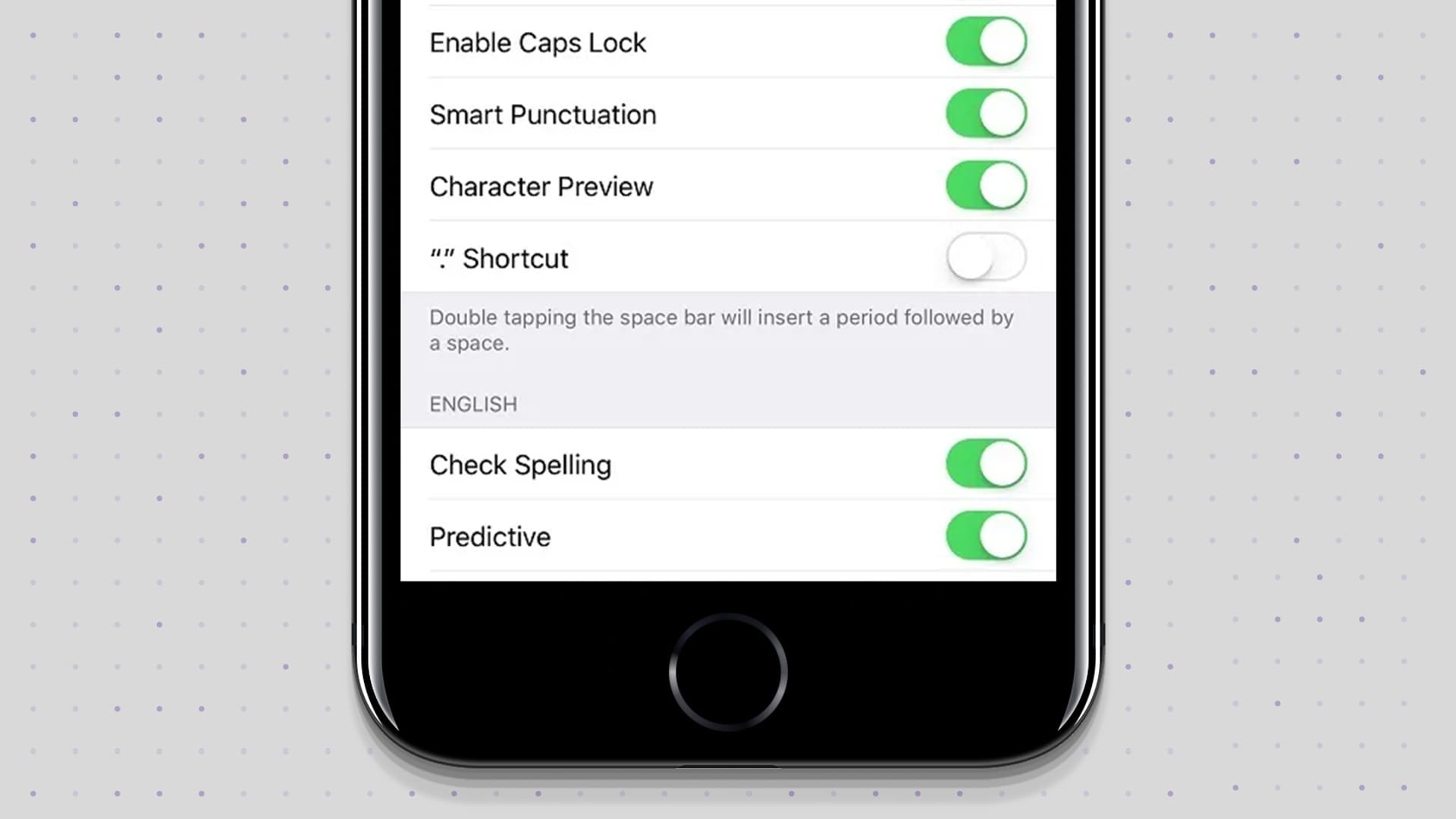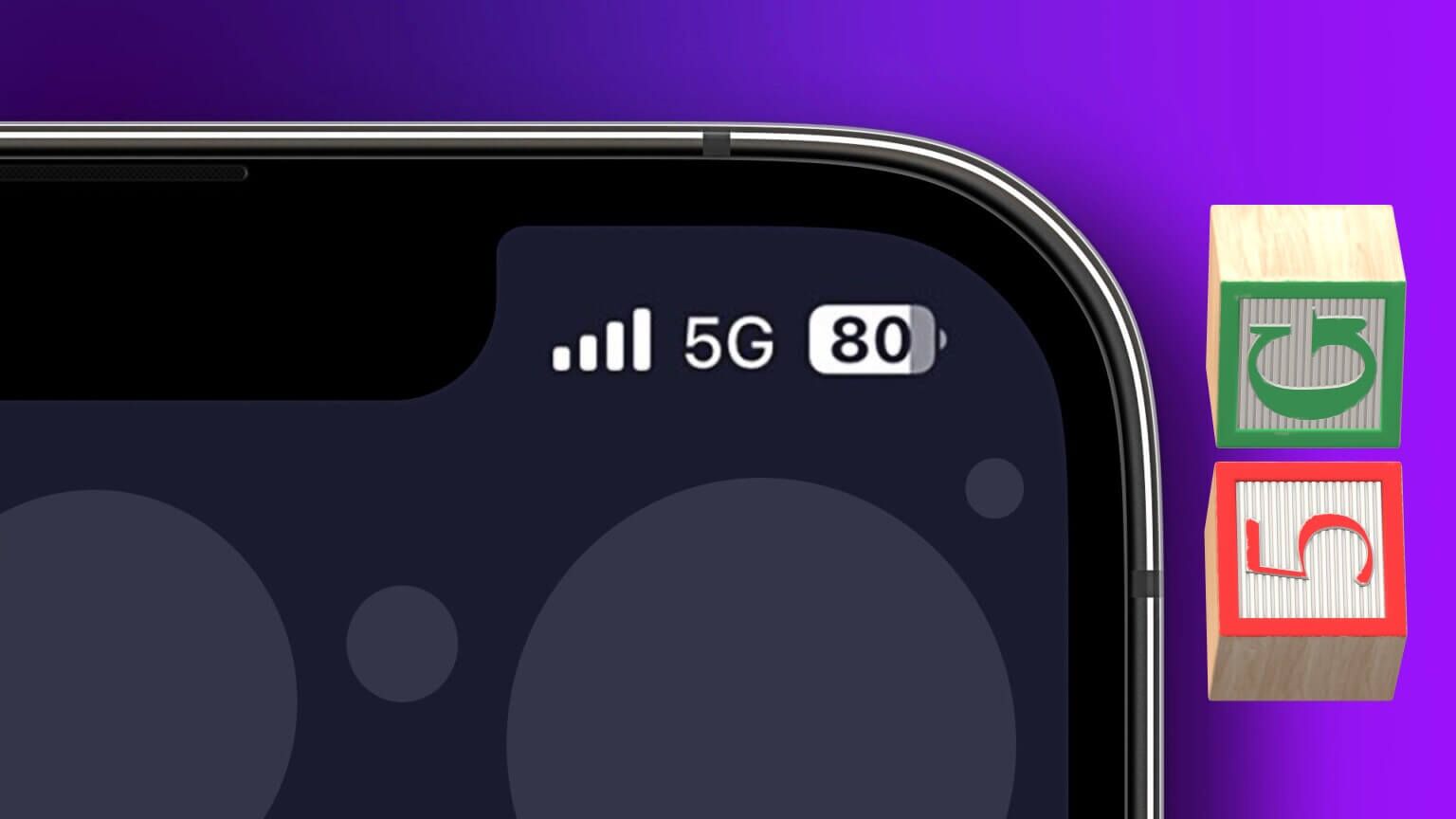Şifreler hem bir nimet hem de bir lanettir. Bir lütuf çünkü cihazlarımızı rastgele erişime karşı koruyor. Ve kahretsin, çünkü artık on bin cihazınız için hatırlamanız gereken on bin şifreniz var. Tamam abartı olabilir ama siz anladınız. Dolayısıyla, parola sorunları yaşıyorsanız unutulan bir Apple Watch parolasını nasıl sıfırlayacağınızı burada bulabilirsiniz.
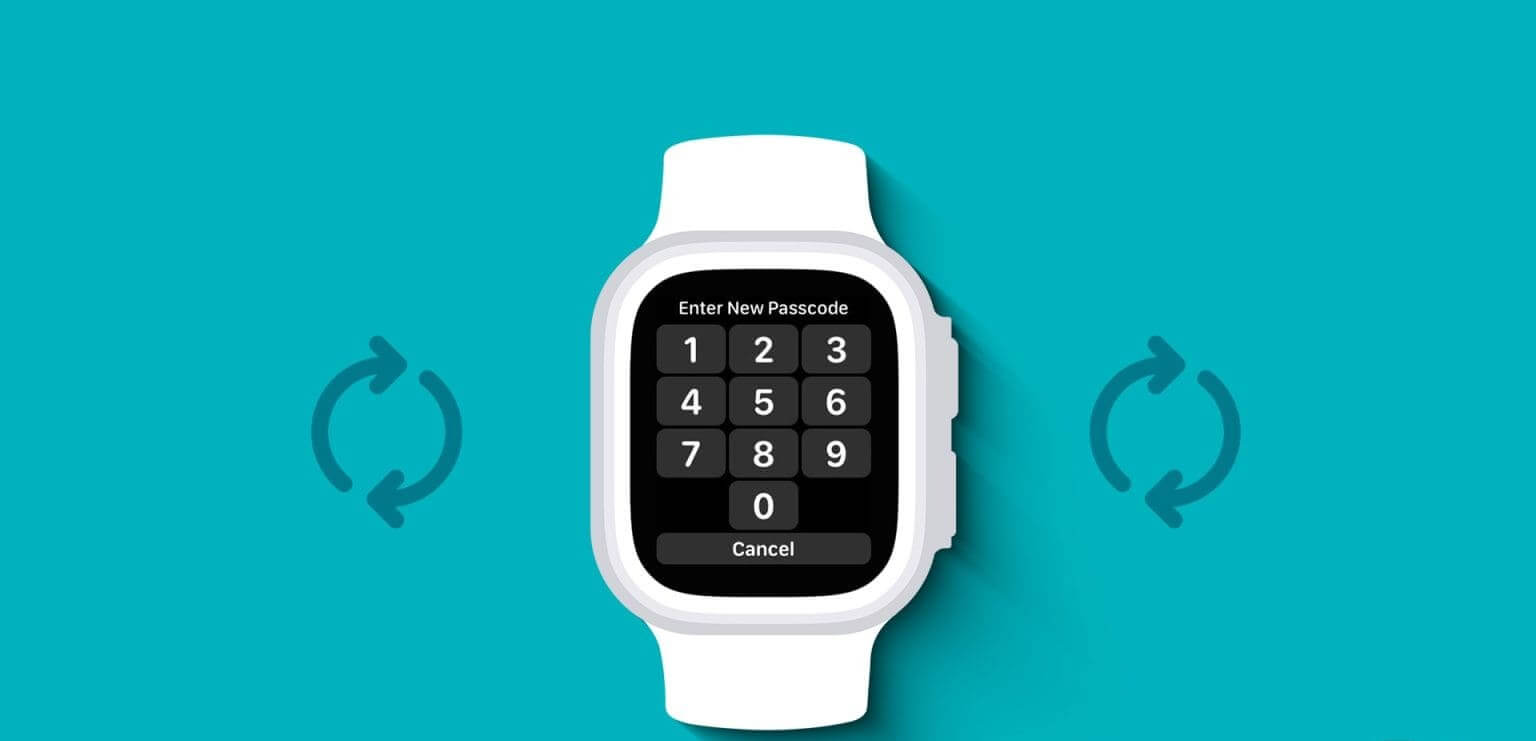
Çok fazla hatalı parola denemesi Apple Watch'unuzu kilitleyebilir veya bazı durumlarda saatin verilerinin silinmesine neden olabilir. Bu nedenle, bu gerçekleşmeden önce unuttuğunuz Apple Watch şifrenizi sıfırlamanız daha iyi olur. Bu, iOS cihazınızla veya iOS cihazınız olmadan yapılabilir. Hadi başlayalım.
Apple Watch parolanızı sıfırlamadan önce dikkate almanız gerekenler
Başlamadan önce Apple Watch şifrenizi sıfırlamadan önce dikkate almanız gereken bazı noktalara göz atalım.
- Apple Watch'unuzu sıfırlamak, üzerinde depolanan tüm bilgilerin silinmesine neden olur.
- Yedekleme etkinleştirilmişse ve saatiniz eşleştirilmişse cihazınız sıfırlama başlamadan önce yedekleme alabilir. Bu, Apple Watch'unuzu kurduğunuzda daha sonra geri yüklenebilir.
- Apple Watch'unuzu yedeklemek her şeyi kaydetmez.
- Apple Watch hücresel cihazınızı sıfırladığınızda hücresel planınızı korumanız veya kaldırmanız istenebilir. Saatinizi satmayı veya başkasına vermeyi planlıyorsanız çıkarın.
- Apple Watch'unuzu sıfırlamak Etkinleştirme Kilidini kaldırmaz. Bunu yapmak için Apple Watch'unuzun eşlemesini kaldırmanız gerekir.
- Apple Watch'unuzu sıfırladığınızda veya ayarlarken Apple Kimliği ayrıntılarınızı girmeniz istenebilir.
- Sıfırlama işlemini tamamlamak için Apple Watch'unuzu kullanabilseniz de, sıfırlandıktan sonra iPhone'unuzdan Apple Watch'unuzu kurmasını isteyeceksiniz.
Artık bir Apple Watch'u sıfırlamanın neleri gerektirdiğini daha net anladığımıza göre, bunu adım adım nasıl yapacağımıza bir göz atalım.
Apple Watch nasıl sıfırlanır (eşleştirilmiş iPhone ve parola olmadan)
Artık Apple Watch'unuzu sıfırlayabilirsiniz (eşleştirilmiş telefon ve parola olmadan). Bunu yapmak için Apple Watch'unuzun Ayarlar menüsünü kullanabilir ve sıfırlayabilirsiniz. Ancak bu durum, önceden yedeklenmediği takdirde verilerinizin kaybolmasıyla sonuçlanacaktır. Bunu yapmak için aşağıdaki adımları izleyin.
Adım 1: Bağlan Apple Watch Şarj cihazıyla birlikte.
Adım 2: Şimdi basılı tutun Yan düğme Apple Watch'ta.
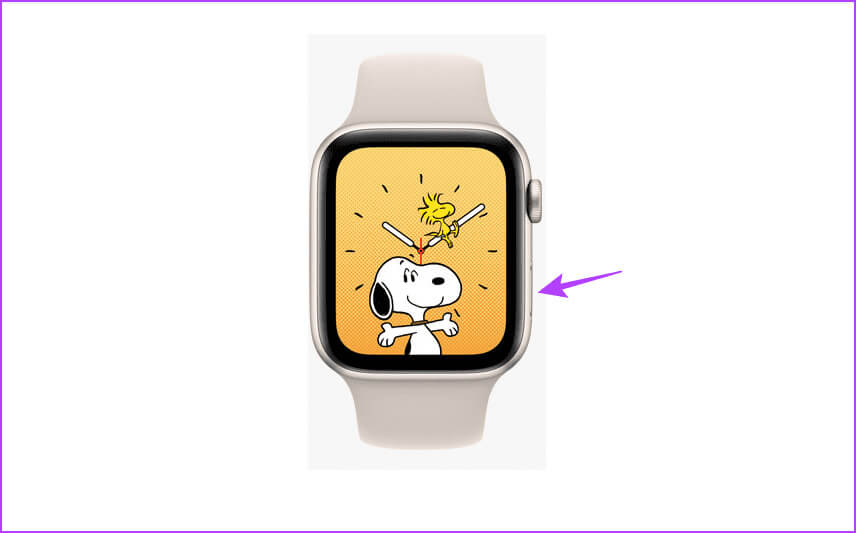
Aşama 3: Bir düğme göründüğünde yan düğmeyi bırakın enerji Apple Watch ekranınızın sağ üst köşesinde.
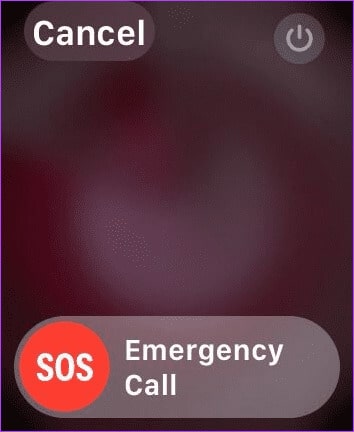
Adım 4: Ardından basılı tutun dijital Taç Apple Watch için.
Adım 5: Bir ekran göründüğünde Digital Crown'u bırakın “Tüm içeriği ve Ayarları temizle.”
Aşama 6: Aşağı kaydırın ve Sıfırlama. basın Sıfırlama Onaylamak için bir kez daha.
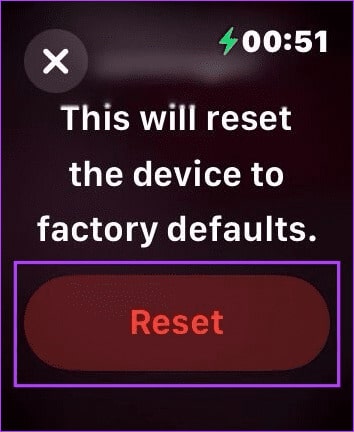
Sıfırlama işlemi tamamlandıktan sonra şunları yapın:Apple Watch'unuzu kurun bir daha. Etkinleştirme Kilidi daha önce etkinleştirildiyse devam etmeden önce Apple Kimliği parolanızı girmeniz istenebilir.
Bir yedekleme mevcutsa, Apple Watch'unuzu ayarlarken önceki verilerinizi geri yüklemek için bunu kullanın.
IPHONE KULLANARAK UNUTULMUŞ APPLE WATCH ŞİFRESİNİ SIFIRLAMA
Saati kullanmanın yanı sıra, iPhone'unuzu kullanarak da unuttuğunuz bir Apple Watch şifresini sıfırlayabilirsiniz. Saati kullanarak Apple Watch parolanızı sıfırlayamıyorsanız ve şu anda iPhone'unuza erişiminiz varsa bu yöntemi kullanın. İşte bunu nasıl yapacağınız.
Not: Devam etmeden önce Apple Watch'unuzun şarj cihazına bağlı olduğundan emin olun.
Adım 1: Bir uygulama açın İzle İPhone'unuzda.
Adım 2: İşte, tıklayın Yıl.
Aşama 3: Aşağı kaydırın ve Sıfırlayın.
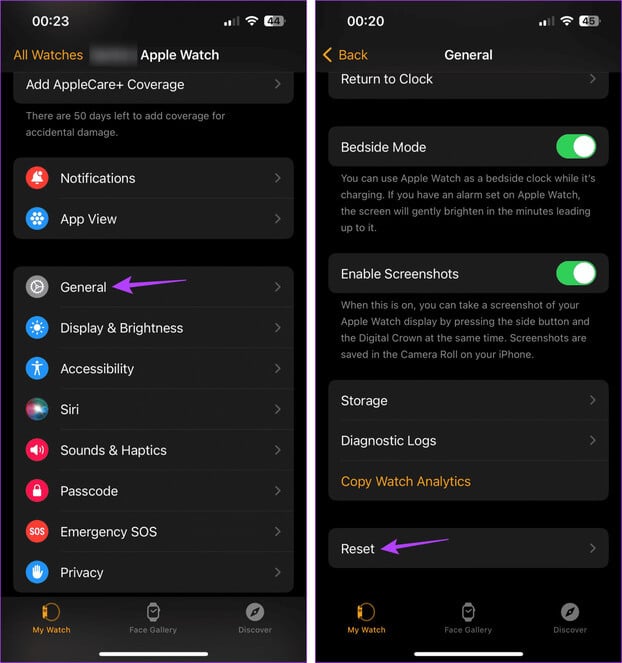
Adım 4: Ardından “Apple Watch içeriğini ve ayarlarını sil”.
Adım 5: basın "Tüm İçeriği ve Ayarları Temizle" Onaylamak için.
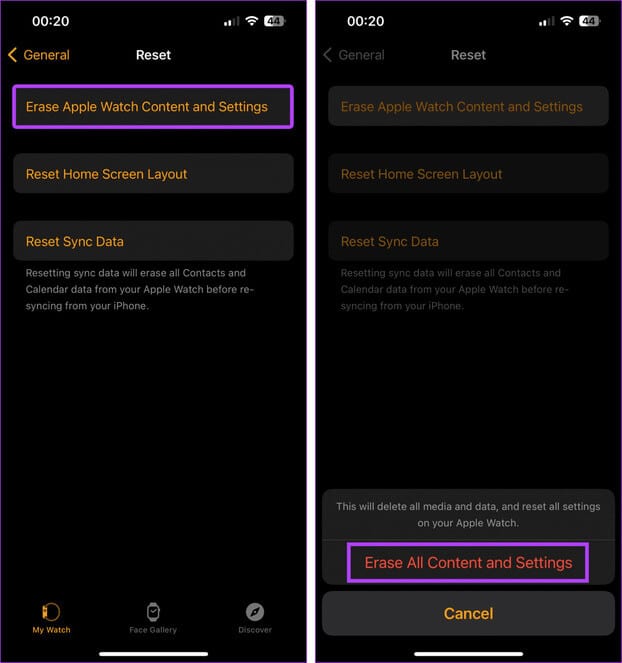
İstenirse işlemi tamamlamak için Apple Kimliği parolanızı girin. Ardından Apple Watch'unuzun sıfırlama işlemini tamamlamasını bekleyin. İşiniz bittiğinde Apple Watch'unuzu kurmaya devam edin ve gerekiyorsa yeni bir parola oluşturun.
Eklenen bonus: Apple Watch'unuzun kilidini iPhone'unuzu kullanarak açacak şekilde nasıl ayarlayabilirsiniz?
Apple Watch parolanızı tekrar tekrar girmek istemiyorsanız, bunu iPhone'unuzla kilidi açacak şekilde ayarlayabilirsiniz. Bu şekilde, Apple Watch'unuzun kilidini otomatik olarak açmak için Face ID'yi veya iPhone şifrenizi kullanabilirsiniz.
Ancak bu özelliğin çalışması için Apple Watch'unuzun eşlendiğinden ve iPhone'unuzun Bluetooth kapsama alanı içinde olduğundan emin olun. Etkinleştirmek için aşağıdaki adımları izleyin.
Not: Bu özelliğin çalışması için Apple Watch'unuzda parolanın etkinleştirilmesi ve ayarlanması gerekir.
Adım 1: Bir uygulama açın İzle İPhone'unuzda.
Adım 2: Aşağı kaydırın ve Trafik No. İstendiğinde Apple Watch'unuza şifreyi girin.
Aşama 3: İçin geçiş anahtarını açın “iPhone ile Kilidini Aç”.
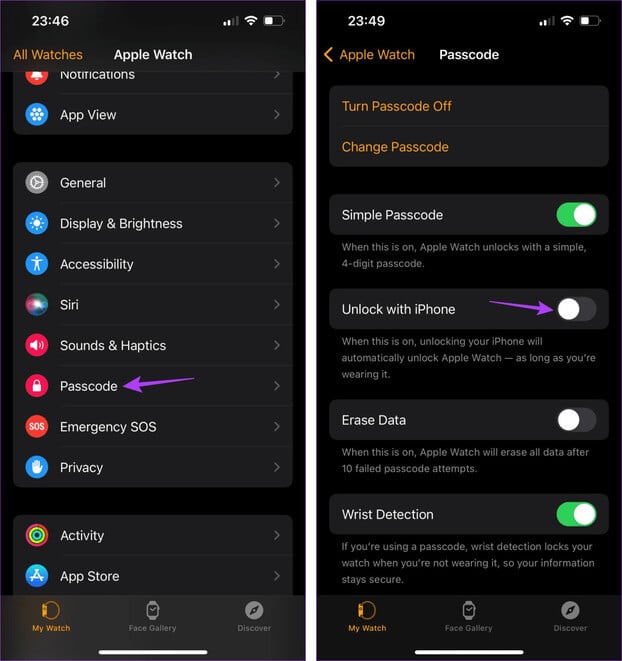
Artık Apple Watch'unuzun kilidi, iPhone'unuzun menzili içinde olduğu sürece parola olmadan da açılacaktır. Bu şekilde Apple Watch'unuzun kilidini açabilir ve Ayarlar menüsünden şifreyi değiştirmeye devam edebilirsiniz.
İpucu: Ayrıca Bilek algılama özelliğini etkinleştir Apple Watch'unuzu takar takmaz otomatik olarak kilidini açmak ve sizi Apple Watch parolanızı tekrar tekrar girmekten kurtarmak için.
yaygın sorular:
S1. Apple Watch'unuza yanlış şifreyi girdiğinizde kaç deneme denemesi alıyorsunuz?
Cevap: Eğer 5'ten fazla yanlış deneme yaparsanız, çok fazla şifre denemesi uyarısı alabilirsiniz. Yanlış parola denemelerinin sayısına bağlı olarak Apple Watch'unuz 5 dakika, 15 dakika, 10 dakika vb. süreyle kilitlenecektir. Ancak Verileri sil ayarını etkinleştirirseniz Apple Watch'unuz, XNUMX başarısız parola denemesinden sonra tüm verileri otomatik olarak siler.
Q2. Apple Watch Yedekleme her şeyi kaydeder mi?
Cevap: Apple Watch yedeklemesi, Bluetooth eşleştirme ayrıntılarınız, Apple Pay kartı ayrıntılarınız, seçili mesajlarınız ve Apple Watch parolanız dışındaki her şeyi kaydeder.
S3. Apple Watch şifrenizi kurtarmanın bir yolu var mı?
Cevap: iPhone Kilit Açma veya Bilek Algılama etkinse parolanızı sıfırlamak için Apple Watch'unuzdaki Ayarlar menüsüne gidin. Aksi takdirde, Apple Watch'unuzu kullanmanın tek yolu tam sıfırlamadır.
S4. Apple Watch parolanızı sıfırlamak için Apple Kimliğine ihtiyacınız var mı?
Cevap: Evet, iPhone'unuzu kullanarak Apple Watch'unuzu sıfırladığınızda Apple Kimliği parolanızı girmeniz istenebilir.
Asla kapanma
Apple Watch ve iPhone'unuz için farklı şifreler ayarlamanız tavsiye edilse de, şifreleri unutmanız durumunda sizi sıcak çorbaya sokabilir. Bu makalenin, unutulmuş bir Apple Watch şifresinin nasıl sıfırlanacağını anlamanıza yardımcı olacağını umuyoruz.
Ayrıca, yeni bir saat almayı düşünüyorsanız nasıl yapılacağına ilişkin açıklayıcı yazımıza göz atın. Apple Watch'unuzu değiştirmeye hazırlayın.